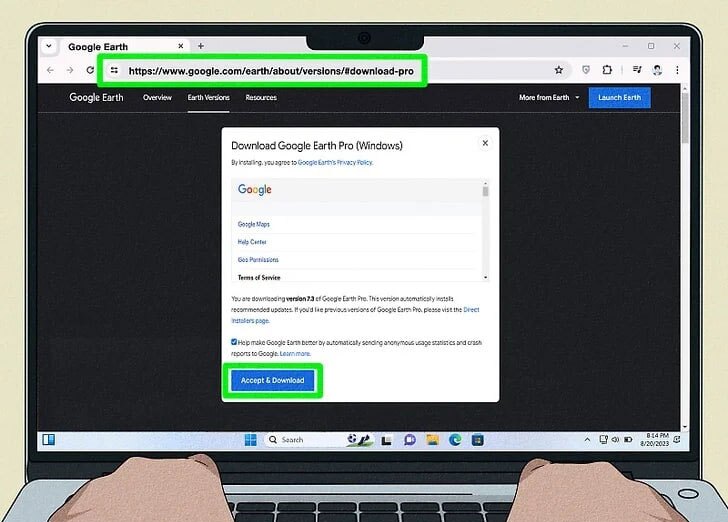راهاندازی شبیهساز پرواز در گوگل ارث پرو
برای استفاده از شبیهساز پرواز، نرمافزار گوگل ارث پرو را روی رایانه خود دانلود کنید. با فشردن کلیدهای میانبر Ctrl + Alt + a (ویندوز) یا Cmd + Option + a (مک) شبیهساز را راهاندازی کنید. میتوانید هواپیمای SR22 یا F-16 را برای خلبانی انتخاب کنید.
شروع به پرواز با شبیهساز

۱- دانلود گوگل ارث پرو روی رایانه خود
شبیهساز پرواز تنها روی نسخه دسکتاپ نرمافزار در دسترس است. میتوانید گوگل ارث پرو را به صورت رایگان برای رایانههای ویندوز، مک یا لینوکس خود از وبسایت رسمی گوگل دانلود کنید. به آدرس لینک دانلود گوگل ارث پرو در مرورگر خود بروید.
روی دریافت و قبول کلیک کنید.
فایل نصب (setup.exe) را نصب کنید.
گوگل ارث پرو را راهاندازی کنید.

۲- مسیر پرواز خود را تعیین کنید (اختیاری)
اگر مسیر خاصی را در نظر دارید، میتوانید آن را روی نقشه مشخص کنید تا در شبیهساز راحتتر آن را پیدا و دنبال کنید. نقشه را برای یافتن ناحیه مورد نظرتان کلیک و بکشید.
روی منوی ابزار (Tools) در بالای صفحه کلیک کنید و گزینه خطکش (Ruler) را انتخاب کنید.
روی زبانه مسیر (Path) کلیک کنید.
با کلیک روی نقشه، نقطه شروع را انتخاب کنید و سپس ماوس را به نقطه پایان بکشید.
روی ذخیره (Save) کلیک کنید.
یک نام وارد کرده و تأیید (OK) را بزنید.

۳- باز کردن شبیهساز پرواز
روی منوی ابزار (Tools) در نوار ابزار بالای صفحه کلیک کنید و گزینه ورود به شبیهساز پرواز (Enter Flight Simulator) را انتخاب کنید. همچنین میتوانید از کلیدهای میانبر Ctrl + Alt + a (ویندوز) یا Cmd + Option + a (مک) استفاده کنید.
یک پنجره جدید باز خواهد شد.

۴- تنظیمات شبیهساز را مشخص کنید.
این تنظیمات در سه بخش هواپیما، موقعیت شروع و پشتیبانی از جویاستیک قرار دارند.
- هواپیما: هواپیمایی را که میخواهید با آن پرواز کنید انتخاب کنید. SR22 هواپیمای کندتری است و برای مبتدیان مناسبتر است، در حالی که F-16 برای کاربران با تجربه توصیه میشود. در این راهنما، ما از F-16 به عنوان مثال استفاده میکنیم.
- موقعیت شروع: اگر در مرحله دوم مقصدی را تعیین کردهاید، نمای فعلی (Current View) را انتخاب کنید. در غیر این صورت، میتوانید یک فرودگاه یا آخرین موقعیت خود در شبیهساز پرواز را انتخاب کنید. مبتدیان بهتر است از فرودگاه نیویورک استفاده کنند.
- جویاستیک: اگر برای کنترل هواپیمای خود از جویاستیک استفاده میکنید، این کادر را علامت بزنید.

۵- روی شروع پرواز (Start Flight) کلیک کنید.
این دکمه در پایین پنجره قرار دارد. برای بارگیری نقشه به چند لحظه زمان نیاز دارید.

۶- از نوار کناری برای کمک به پیمایش استفاده کنید.
روی منوی نمایش (View) در نوار ابزار بالای صفحه کلیک کنید و گزینه نوار کناری (Sidebar) را انتخاب کنید. همچنین میتوانید از کلیدهای میانبر Ctrl + Alt + b (ویندوز) یا Cmd + Option + b (مک) استفاده کنید.
source